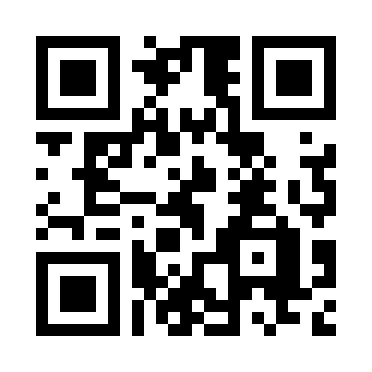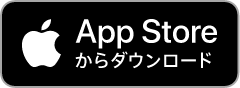WOWOWオンデマンドの特徴
 オリジナルドラマ、スポーツ、音楽、
オリジナルドラマ、スポーツ、音楽、映画、海外ドラマなど多彩なジャンル
WOWOWならではの厳選した映画、見ごたえのある
オリジナルドラマ、
ここでしか味わえない
音楽ライブや試合中継がお楽しみいただけます。
 スマホだけじゃなくテレビでも楽しめる
スマホだけじゃなくテレビでも楽しめる
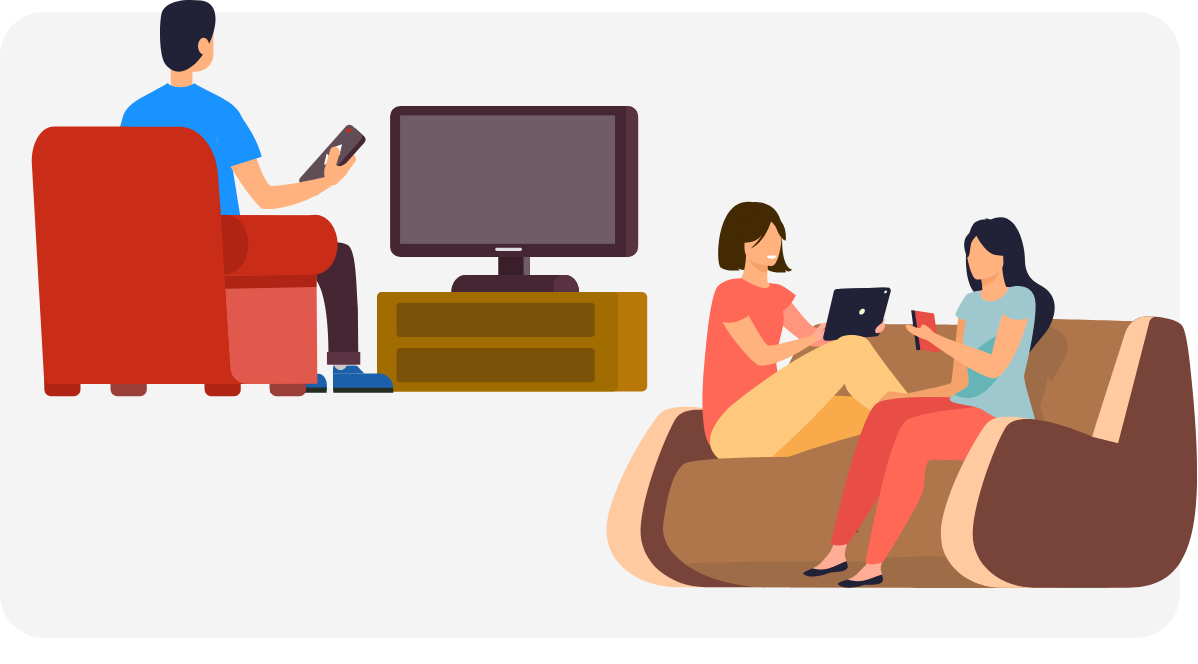
スマホやタブレット、パソコン、テレビなど、
いつでもどこでもあなたの好きな機器で楽しめます。
 家族で利用できる
家族で利用できる
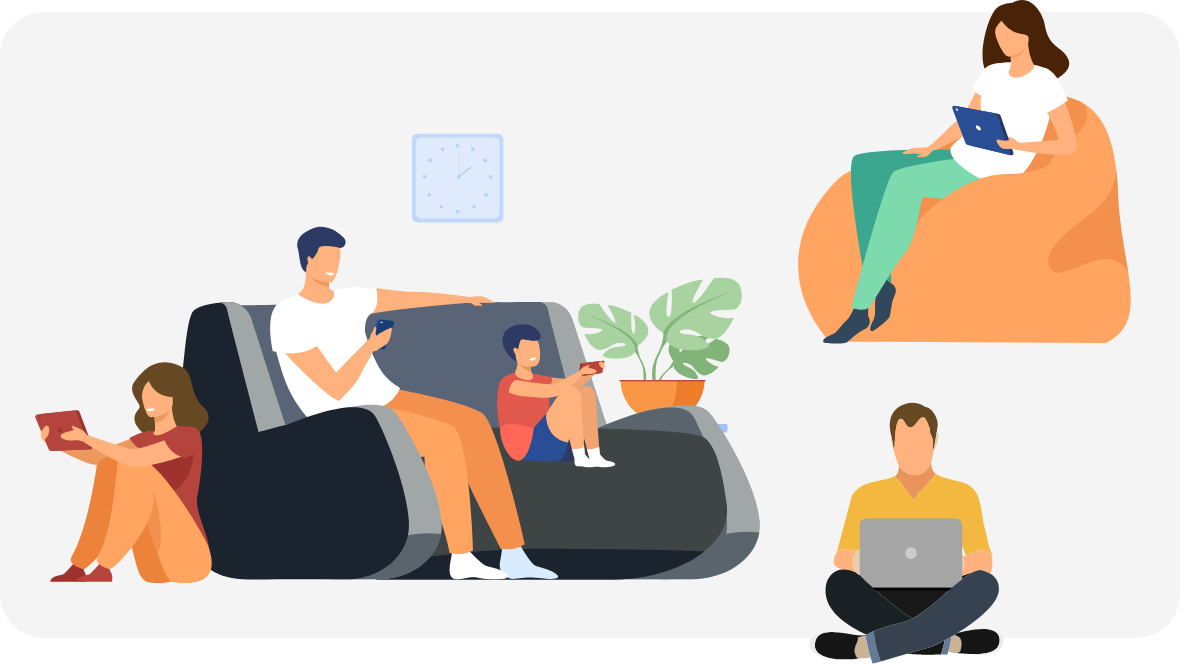
WOWOWオンデマンドは最大5台まで登録可能。
家族みんなで最高の体験をシェアしよう。
※原則、同時に視聴できる端末は1台です。
ただし、契約数に応じて、
最大3端末まで同時に番組視聴をすることが出来ます。
詳しくはこちら
ご登録・ご視聴方法
- 1. ご登録方法
-
ご視聴にはWEBアカウントのご登録が必要です。
※既にWEBアカウントをお持ちの方で、ご契約情報の紐づけがお済でない方はこちらをご確認ください。
- 2. ご視聴方法
-
スマホやタブレット、パソコン、テレビなど、
いつでもどこでもあなたの好きな機器で楽しめます。
WOWOWオンデマンドをご利用可能である機種・端末
およびネットワーク環境があればテレビデバイスでもお楽しみいただけます。
- Amazon Fire TVシリーズで見る
-
-
Amazon Fire TVの検索画面にて「WOWOW」を入力し、検索
WOWOWオンデマンドのアプリをダウンロード -
ログイン画面に遷移し、WOWOW WEBアカウントでログインのうえ、お楽しみください
ログインについては下記いずれかの方法により可能です
①スマートフォンのカメラアプリからQRコードを読み取ってログイン
②Amazon Fire TV上でリモコンを使って直接入力しながらログイン
-
- Google Chromecastで見る
-
Chromecastで見る
-
Google Chromecastをテレビに差し込む
-
キャストする機器を、Google Chromecastが接続している同じwi-fiに接続する
-
キャストする機器でWOWOWオンデマンドを開く
-
再生画面右上のキャストボタンをタップする
-
Google Chromecastを選択すると、動画の再生が開始されます
※Google Chromecastの操作について、詳しくはこちらをご覧ください
Chromecast with Google TVで見る
-
Google TVホーム画面の右上に表示されている「Googleアカウント」の中から「設定」を選択
-
「設定」の中から「アプリ」を選択し、アプリ一覧から「Google play ストア」を選択
Google play ストアの検索画面にて「WOWOW」で検索しアプリをダウンロード -
ログイン画面に遷移し、WOWOW WEBアカウントでログインのうえ、お楽しみください
ログインについては下記いずれかの方法より可能です
①スマートフォンのWOWOWオンデマンドアプリからQRコードを読み取る
②Google TV上でリモコンを使って直接入力
-
- Apple TVで見る
-
-
Apple TVのホーム画面からAppStoreを開く
-
「WOWOW」を入力し検索し、WOWOWオンデマンドアプリをダウンロード
-
Apple TVのホーム画面からWOWOWオンデマンドのアイコンを選択し、リモコンの決定ボタンを押す
-
WOWOWオンデマンドアプリが起動
WOWOW WEBアカウントでログインのうえ、お楽しみください
-
- ソニー製テレビ「ブラビア」で見る
-
-
リモコンの「ホーム」ボタンを押し、ホーム画面を開く
-
「お気に入りのアプリ」メニューに並んでいる「Sony Select」ボタンを押し、Sony Selectに入る
-
左側のメニューの「メディア&動画」を選び、「WOWOWオンデマンド」のアイコンをカーソルで選択、リモコンの決定ボタンを押す
-
WOWOWオンデマンドアプリが起動
WOWOW WEBアカウントでログインのうえ、お楽しみください
※お客様のご利用のブラビアによりメニューが異なる場合があります
-
- シャープ「AQUOS」で見る
-
-
リモコンの「ホーム」ボタンを押し、ホーム画面を開く
-
上から2列目の「AQUOS City」列の中から「WOWOWオンデマンド」のアイコンをカーソルで選択し、リモコンの決定ボタンを押す
-
WOWOWオンデマンドアプリが起動
WOWOW WEBアカウントでログインのうえ、お楽しみください
※アプリがインストールされていない場合はアプリのダウンロードページに遷移します。アプリのダウンロードにはGoogleアカウントでログインが必要です。
-
- Panasonic 4Kテレビ 「ビエラ」で見る
-
-
リモコンの「アプリ」ボタンを起動し、アプリ一覧画面を開く
-
「WOWOWオンデマンド」のアイコンを選択して、アプリを起動
-
WOWOW WEBアカウントでログインのうえ、お楽しみください。
-
- 東芝テレビ「レグザ」で見る
-
<Android TV搭載モデル>
-
Google Playストアの検索画面にて「WOWOW」を入力し、検索する
WOWOWオンデマンドアプリをダウンロード -
Android TVホーム画面より、アプリ一覧を開く
「WOWOWオンデマンド」のアイコンを選択し、リモコンの決定ボタンを押す -
WOWOWオンデマンドアプリが起動
WOWOW WEBアカウントでログインのうえ、お楽しみください
<Android TV非搭載モデル>
-
対象テレビ※に付属するリモコンの「アプリ」ボタンを押す
-
アプリ一覧の中から「WOWOWオンデマンド」のアイコンを選択し、リモコンの決定ボタンを押す
-
WOWOWオンデマンドアプリが起動
WOWOW WEBアカウントでログインのうえ、お楽しみください
-
- FUNAI 4Kテレビで見る
-
-
Google Playストアの検索画面で「WOWOW」を入力し検索
WOWOWオンデマンドアプリをダウンロード -
リモコンの「アプリ」ボタンを押し、アプリ一覧を開く
「WOWOWオンデマンド」のアイコンを選択し、リモコンの決定ボタンを押す -
WOWOWオンデマンドアプリが起動
WOWOW WEBアカウントでログインのうえ、お楽しみください
-
- ケーブルプラスSTB-2で見る
-
-
Google Playストアの検索画面にて「WOWOW」を入力し、検索
WOWOWオンデマンドアプリをダウンロード -
Android TVホーム画面より、アプリ一覧を開く
「WOWOWオンデマンド」のアイコンを選択し、リモコンの決定ボタンを押す -
WOWOWオンデマンドアプリが起動
WOWOW WEBアカウントでログインのうえ、お楽しみください
※ケーブルプラスSTB-2は、KDDI株式会社の商標登録です
-
- J:COM LINKで見る
-
-
リモコンのスタートボタンを押し、テレビメニューの[ネット動画]より[WOWOW]を選択し、リモコンの決定ボタンを押す
-
WOWOWオンデマンドのアプリが起動
※初めてご利用になられる場合、Google Playストアが表示されるため、本画面よりアプリをダウンロードしてください -
WOWOW WEBアカウントでログインのうえ、お楽しみください
-
- ハイセンス 4Kテレビで見る
-
-
テレビに付属するリモコンの「アプリ」または「ホーム」ボタンを押します。
-
アプリ一覧の中から「WOWOWオンデマンド」を選択し、リモコンの「決定」ボタンを押します。
-
WOWOWオンデマンドアプリが起動
WOWOW WEBアカウントでログインのうえ、お楽しみください
-
- Aladdin X(旧:popIn Aladdin)で見る
-
-
ホーム画面からAladdin Storeアプリを開く
-
App SelectionでWOWOWオンデマンドアプリをダウンロード
-
ホーム画面からWOWOWオンデマンドのアイコンを選択し、リモコンの決定ボタンを押す
-
WOWOWオンデマンドアプリが起動
WOWOW WEBアカウントでログインのうえ、お楽しみください
-
画面上段の【WOWOWオンデマンド】アイコンをクリック
【ログイン】をクリックし、WOWOW WEBアカウントでログイン
お好きな番組を選んでクリックし、再生ボタンをクリックすると、動画が再生されます
よくあるご質問
- 必要なものは?
-
番組をご視聴いただくために、WOWOW WEBアカウントが必要です。
また、スマホ・タブレットでご利用の方はWOWOWオンデマンドアプリのダウンロードが必要です。
- 無料で使える?
-
WOWOW加入者の方はすべての番組を無料でご視聴いただけます。ご加入されていない方は一部番組のみ無料でご視聴いただけます。
WOWOWの新規お申込みは、こちらからお手続きください。
- どんな機器で見られる?
-
スマホやタブレット、パソコン、テレビデバイス(Amazon Fire TVシリーズやGoogle Chromecast、一部メーカーのスマートテレビ等)でご視聴いただけます。
詳しくはこちらからご確認ください。
- どうすれば見られる?
-
ご利用の機器に応じて視聴方法が異なります。
■スマホ・タブレットで見る
WOWOWオンデマンドアプリのダウンロードが必要です。
ダウンロード後、アプリを起動していただき、WOWOW WEBアカウントでログインいただくことでご利用いただけます。
■パソコンで見る
こちらにアクセスいただき、WOWOW WEBアカウントでログインいただくことでご利用いただけます。
■テレビデバイスなどで見る
Amazon Fire TVシリーズやGoogle Chromecast、一部メーカーのスマートテレビといった、WOWOWオンデマンド対応機器でご視聴いただけます。
詳しくはこちらからご確認ください。
- 放送とWOWOWオンデマンドで何が違う?
-
放送している番組を同時に配信することに加えて、ライブ配信やアーカイブ作品をいつでもどこでもお楽しみいただけます。またWOWOWオンデマンドでしか見られない限定配信番組もお楽しみいただけます。詳しくはWOWOWオンデマンド配信ラインナップをご覧ください。
※番組表に掲載されている一部番組は、WOWOWオンデマンドではご視聴いただけません。また、放送同時配信の対象外となる番組がございます。予め番組表上の各番組情報より同時配信対象有無をご確認ください。 ※WOWOW 4Kで放送される番組は、WOWOWオンデマンドではご視聴いただくことが出来ません。


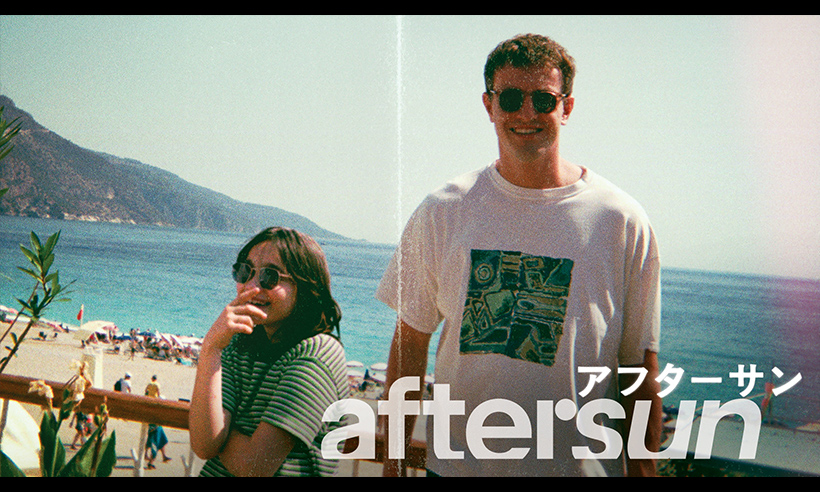

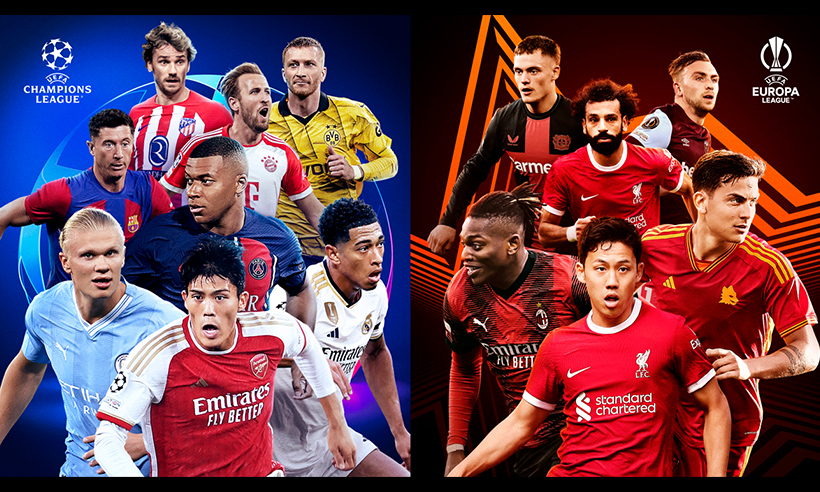



 ラインナップ
ラインナップ